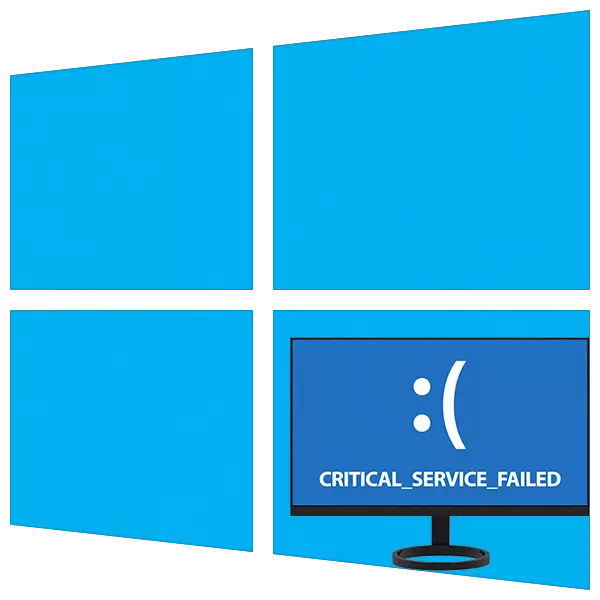
Makosa mabaya zaidi wakati wa kufanya kazi na madirisha ni bsods - "skrini za kifo bluu". Wanasema kuwa kushindwa kwa muhimu kunatokea katika mfumo na matumizi yake zaidi haiwezekani bila upya upya au uendeshaji wa ziada. Leo sisi kuchambua njia ya kurekebisha moja ya matatizo kama hiyo na kichwa "Critical_service_failed".
Troubleshooting "kosa muhimu_service_faili"
Unaweza kutafsiri maandishi kwenye skrini ya bluu kama "kosa la huduma muhimu". Inaweza kuwa kushindwa kwa huduma au madereva, pamoja na mgogoro wao. Kawaida tatizo hutokea baada ya kufunga programu yoyote au sasisho. Kuna sababu nyingine - malfunctions na mfumo wa disk ngumu. Kutoka kwao na lazima kuanza kurekebisha hali hiyo.Njia ya 1: Kuchunguza disc.
Moja ya mambo ya tukio la BSOD hii inaweza kuwa makosa kwenye disk ya boot. Ili kuondokana nao, angalia huduma ya Chkdsk.exe iliyojengwa kwenye Windows. Ikiwa mfumo umeweza kupakua, basi unaweza kupiga simu hii moja kwa moja kutoka kwa interface ya graphical au "mstari wa amri".
Soma zaidi: Fanya uchunguzi wa disk ngumu katika Windows 10
Katika hali ambapo shusha haiwezekani, unapaswa kutumia mazingira ya kurejesha kwa kuendesha "mstari wa amri" ndani yake. Orodha hii itafungua baada ya skrini ya bluu na habari hupotea.
- Bofya kitufe cha "Vigezo vya Juu".

- Tunaenda kwenye sehemu ya "Kusumbua".

- Hapa pia unafungua block na "vigezo vya hiari".

- Fungua "mstari wa amri".
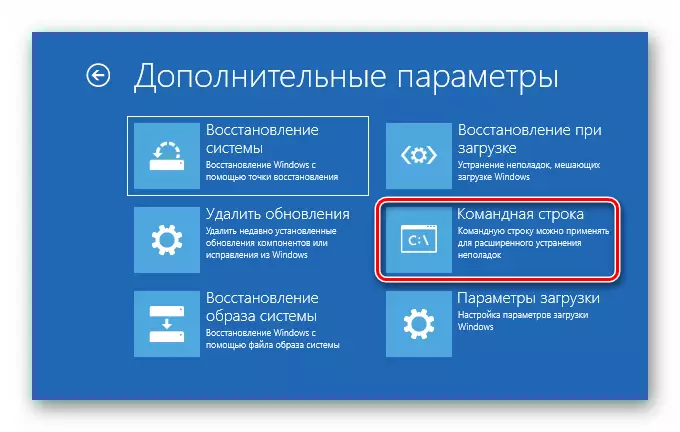
- Tumia matumizi ya disk ya cantilever na amri.
diskpart.
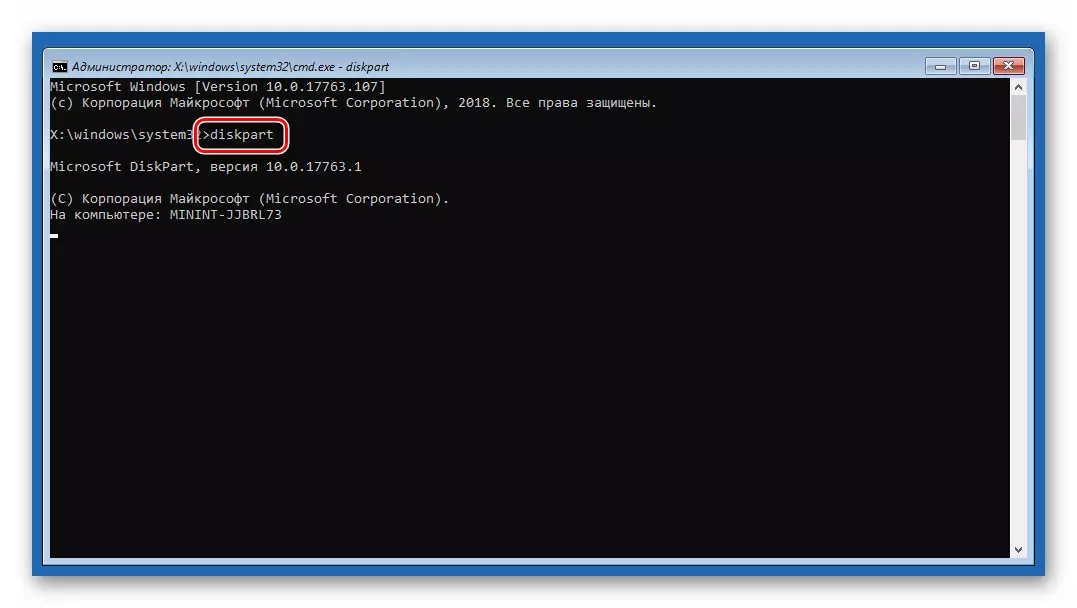
- Tunakuomba kutuonyesha orodha ya sehemu zote kwenye disks katika mfumo.
Lis Vol.
Tunatafuta disk mfumo. Kwa kuwa matumizi mara nyingi hubadilisha barua ya kiasi, inawezekana kuamua moja kwa moja kwa ukubwa. Katika mfano wetu, hii ni "D:".

- Jaza diskpart ya kazi.
UTGÅNG
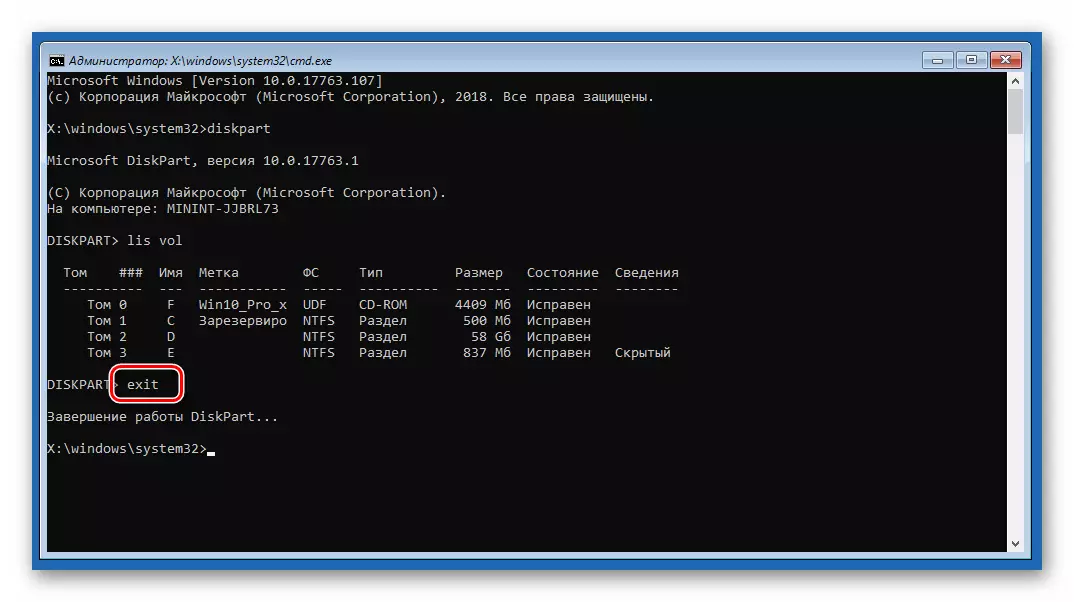
- Sasa tumia hitilafu na makosa sahihi na amri inayofanana na hoja mbili.
CHKDSK D: / F / R.
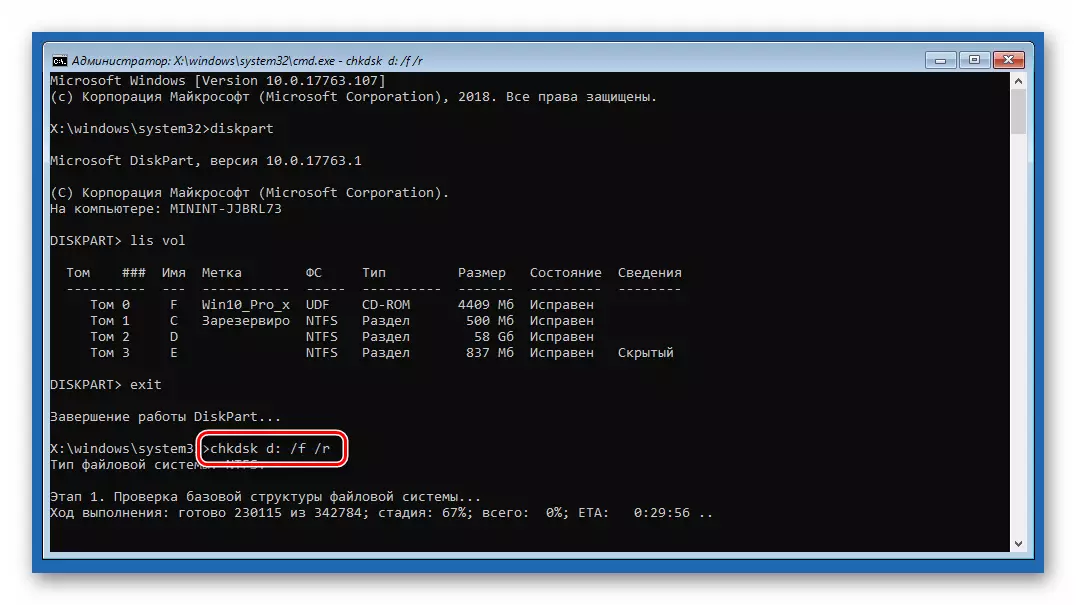
Hapa "D:" ni barua ya vyombo vya habari, A / F / R - hoja zinazowezesha matumizi ya kurekebisha sekta "zilizovunjika" na makosa ya programu.
- Baada ya mchakato kukamilika, toka kutoka console.
UTGÅNG
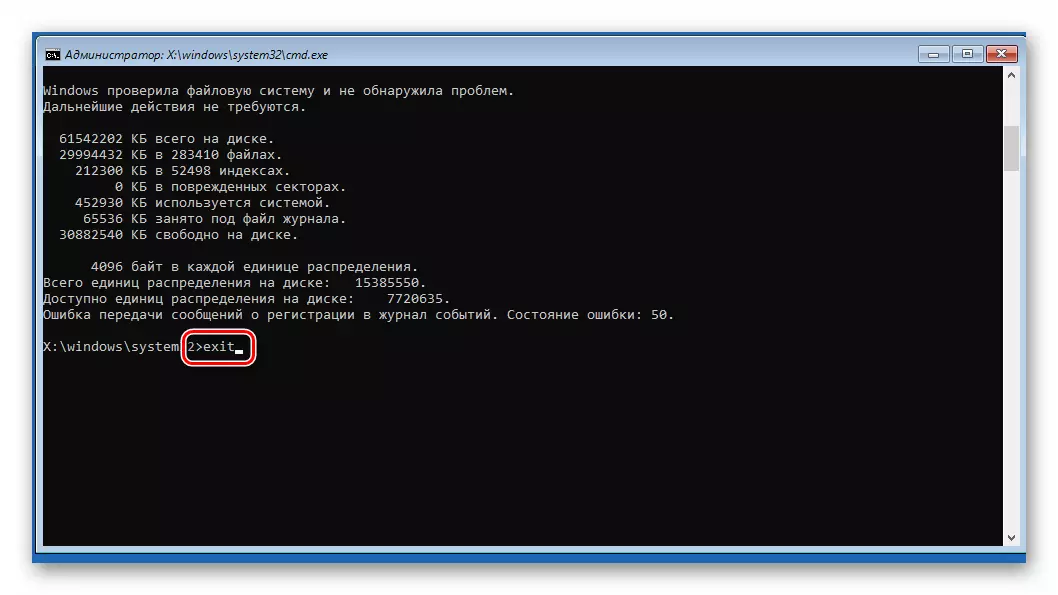
- Tunajaribu kuanza mfumo. Ni bora kufanya hivyo, na kisha kugeuka kwenye kompyuta tena.
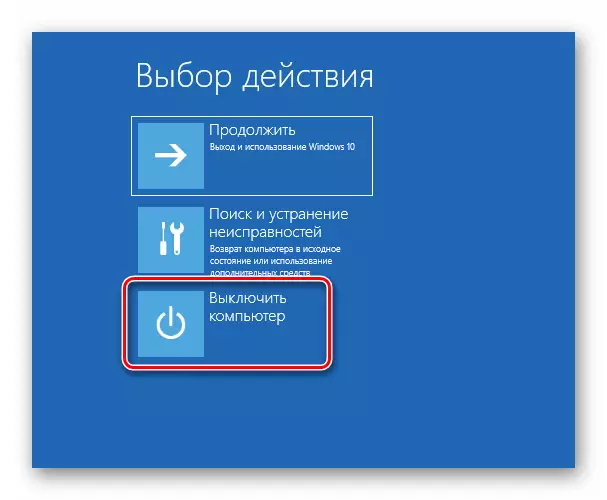
Njia ya 2: Upya wakati wa upakiaji
Chombo hiki pia kinafanya kazi katika mazingira ya kurejesha, kwa kuangalia mode moja kwa moja na kurekebisha makosa yote.
- Fanya vitendo vilivyoelezwa katika aya ya 1 - 3 ya njia ya awali.
- Chagua kizuizi kinachofanana.
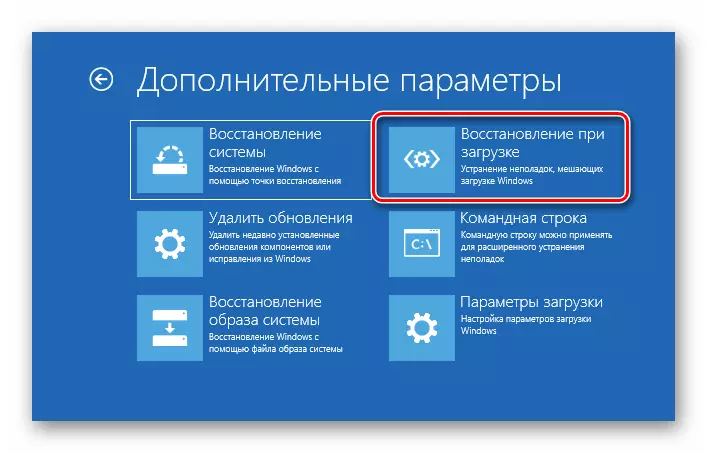
- Tunasubiri mpaka chombo hicho kitakamilisha kazi, baada ya hapo reboot ya moja kwa moja itatokea.
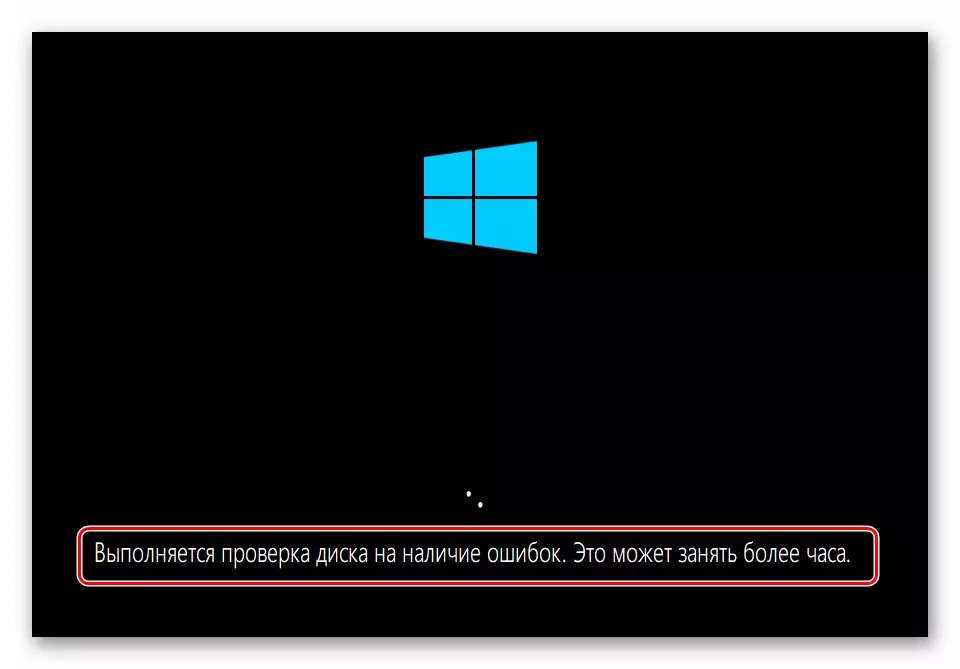
Njia ya 3: Kurejesha kutoka kwa hatua
Pointi ya kurejesha ni rekodi maalum ya disc iliyo na data kwenye vigezo na faili za Windows. Wanaweza kutumika kama ulinzi wa mfumo umegeuka. Operesheni hii itafuta mabadiliko yote yaliyofanywa kabla ya tarehe maalum. Inahusisha ufungaji wa mipango, madereva na sasisho, pamoja na mipangilio ya "Windows".
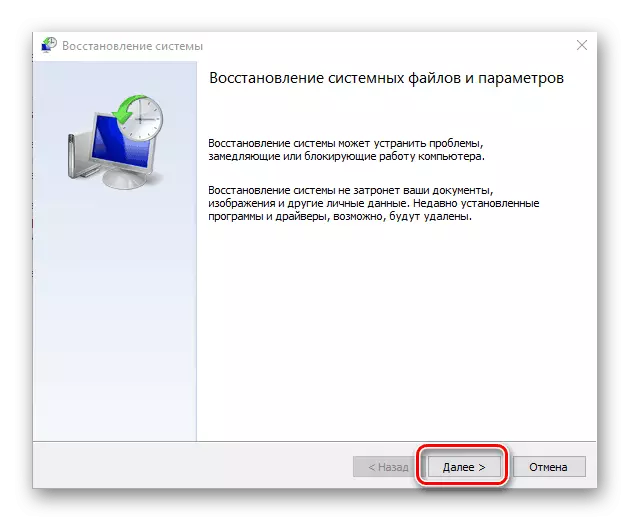
Soma zaidi: Rollback kwa hatua ya kurejesha katika Windows 10
Njia ya 4: Futa Updates.
Utaratibu huu inakuwezesha kuondoa marekebisho ya hivi karibuni na sasisho. Itasaidia katika hali ambapo chaguo na pointi hakuwa na kazi au hawapo. Unaweza kupata chaguo zote katika mazingira sawa ya kurejesha.Tafadhali kumbuka kuwa vitendo hivi vitakuzuia uwezo wa kutumia maelekezo katika njia ya 5, kama folda ya Windows itafutwa.
Njia ya 5: Mkutano uliopita
Njia hii itakuwa yenye ufanisi ikiwa kushindwa hutokea mara kwa mara, lakini mfumo umebeba na tuna upatikanaji wa vigezo vyake. Wakati huo huo, matatizo yalianza kuzingatiwa baada ya update ya pili ya kimataifa "kadhaa".
- Fungua orodha ya "Mwanzo" na uende kwa vigezo. Matokeo sawa yatatoa madirisha + i muhimu mchanganyiko.
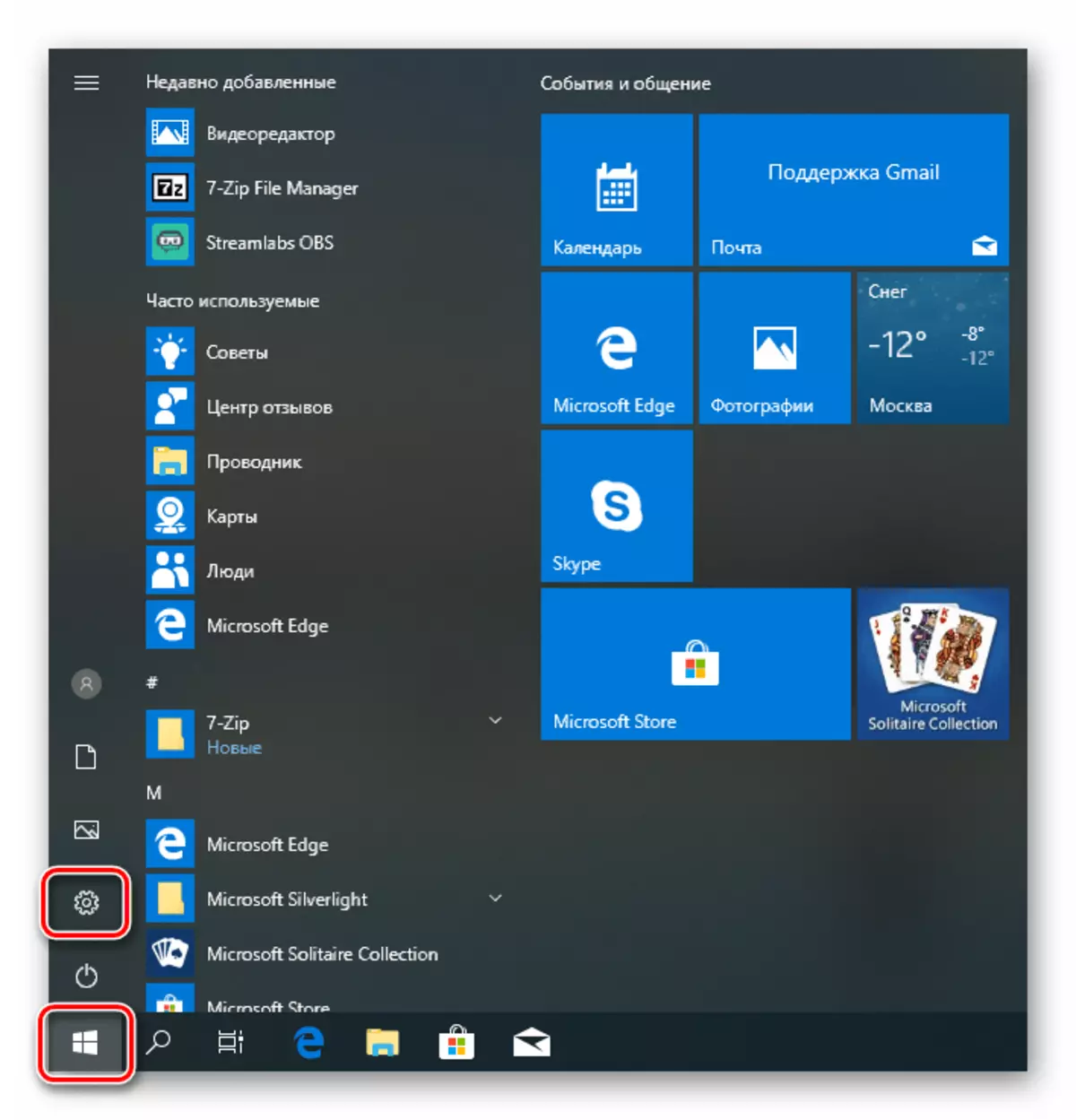
- Tunaenda kwenye sehemu ya sasisho na usalama.
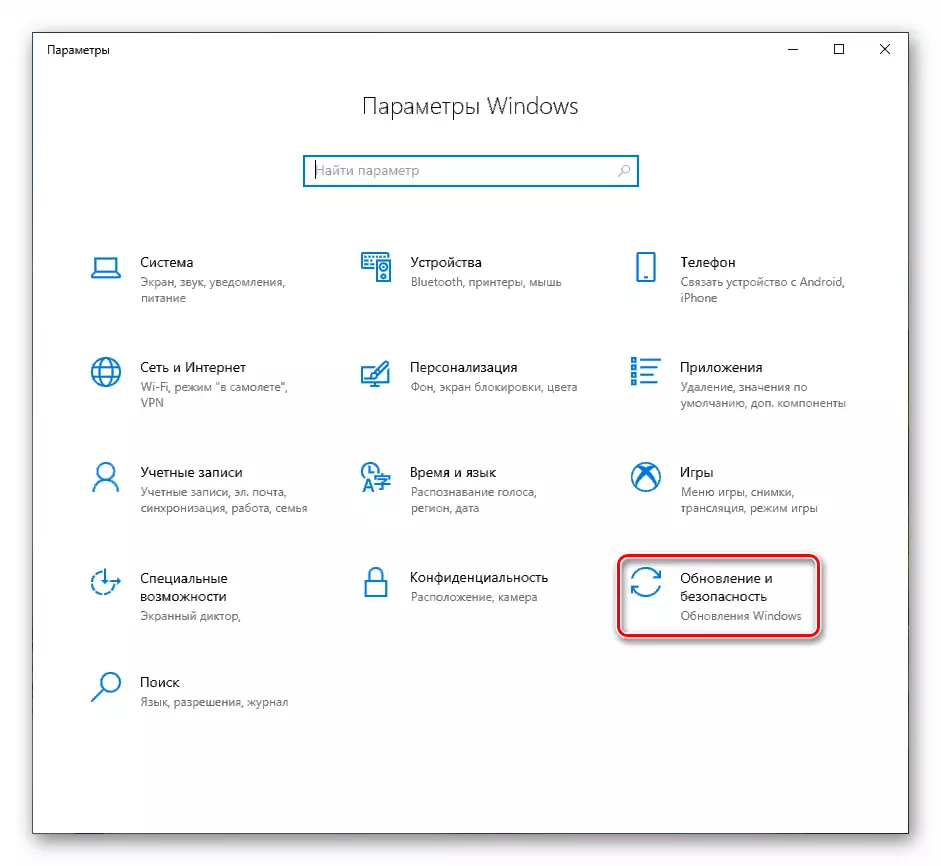
- Nenda kwenye kichupo cha "Kurejesha" na bofya kitufe cha "Mwanzo" kwenye kizuizi cha kurudi kwenye toleo la awali.
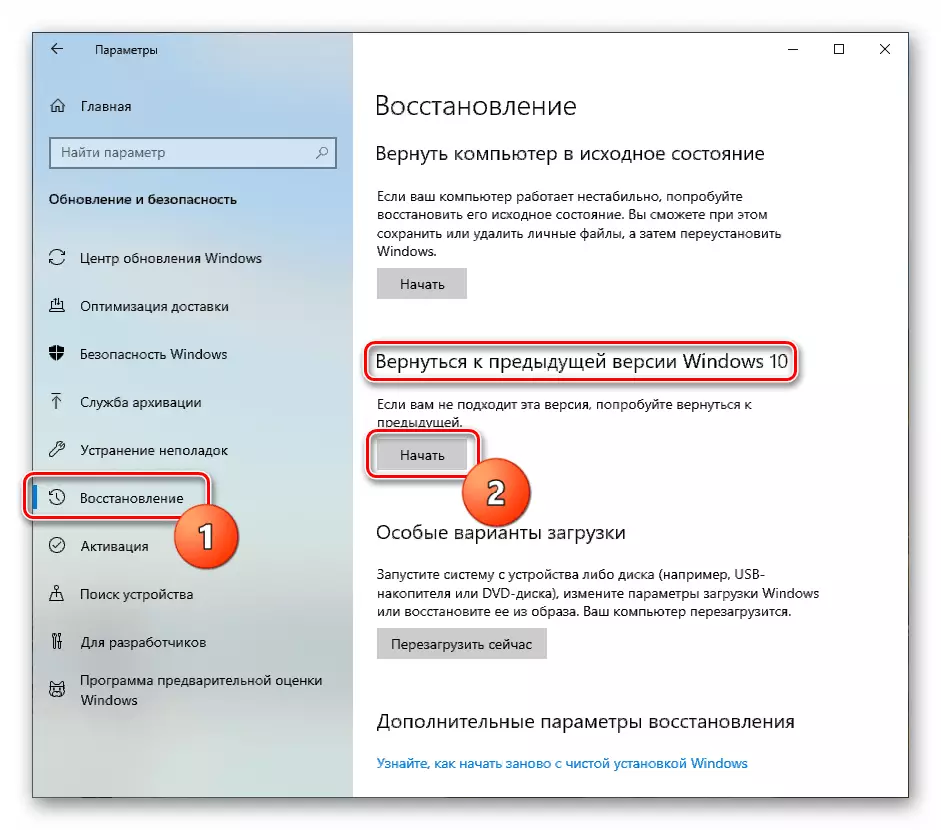
- Mchakato mfupi wa maandalizi utaanza.
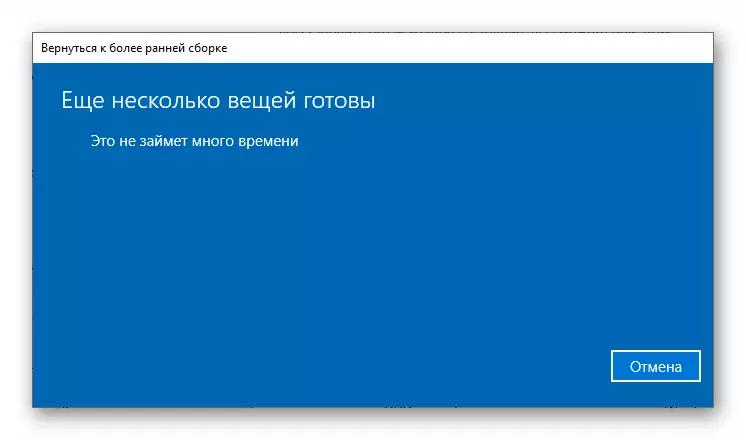
- Tunaweka tank kinyume na sababu ya mashtaka ya kupona. Haijalishi kwamba tunachagua: wakati wa operesheni haitaathiri. Bonyeza "Next".
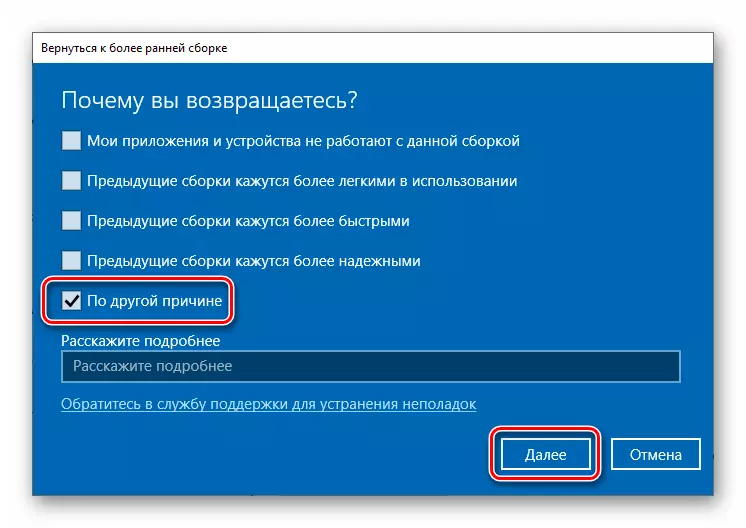
- Mfumo utatoa kuangalia sasisho. Tunakataa.
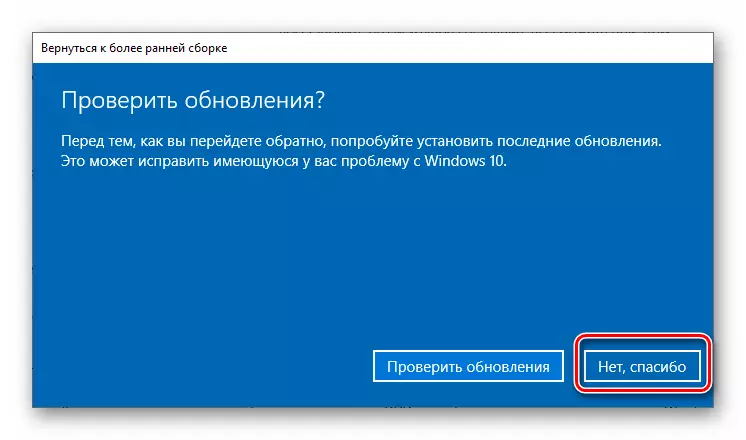
- Soma kwa makini onyo. Tahadhari maalum inapaswa kulipwa kwa salama za faili.
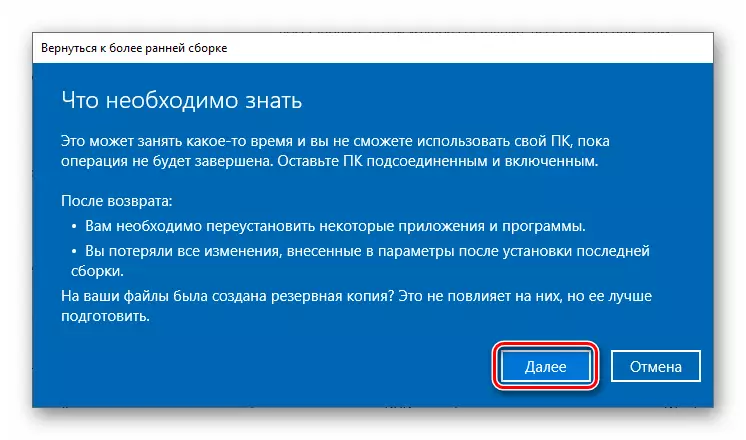
- Onyo jingine juu ya haja ya kukumbuka nenosiri kutoka kwa akaunti yako.

- Juu ya maandalizi haya yamekamilishwa, bofya "Rudi kwenye Mkutano wa awali."
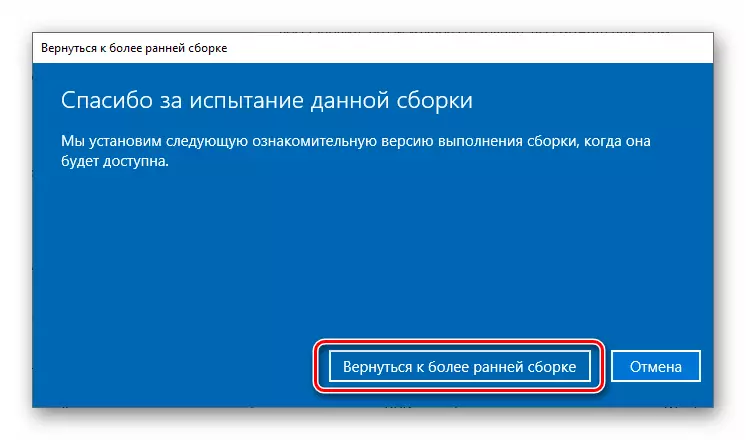
- Tunasubiri kukamilika kwa kupona.

Ikiwa chombo kilichotolewa na kosa au kifungo cha "Mwanzo" haifanyi kazi, nenda kwenye njia inayofuata.
Njia ya 6: PC kurudi kwa hali ya awali.
Chini ya kwanza inapaswa kuelewa hali ambayo mfumo huo mara moja baada ya ufungaji. Unaweza kukimbia utaratibu kutoka kwa "madirisha" ya kazi na kutoka kwa mazingira ya kurejesha wakati wa kupakia.
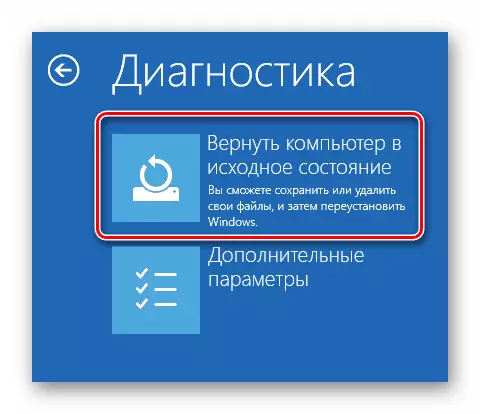
Soma zaidi: Tunarudi Windows 10 kwa hali ya awali
Njia ya 7: Mipangilio ya Kiwanda
Hii ni chaguo jingine la kurejesha Windows. Inamaanisha ufungaji safi na programu ya kuokoa moja kwa moja imewekwa na funguo za mtengenezaji na leseni.
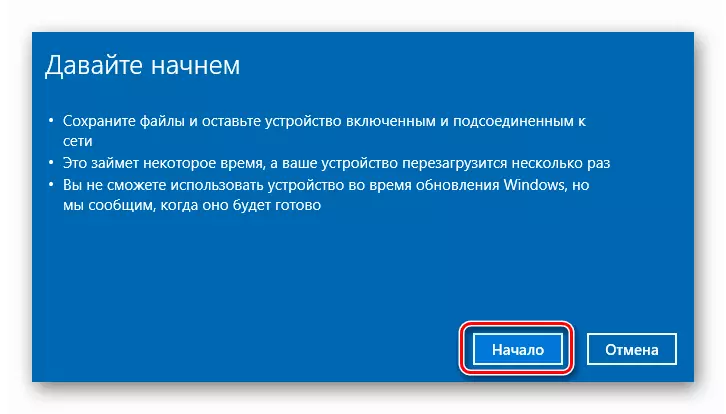
Soma Zaidi: Kurudi Windows 10 kwa hali ya kiwanda
Hitimisho
Ikiwa matumizi ya maelekezo yaliyotolewa hapo juu hayakusaidia kukabiliana na hitilafu, tu mfumo mpya wa mfumo kutoka kwa vyombo vya habari vinavyolingana utasaidia.
Soma zaidi: Jinsi ya kufunga Windows 10 kutoka kwenye gari la flash au disk
Kwa kuongeza, ni muhimu kulipa kipaumbele kwenye diski ngumu ambayo Windows imeandikwa. Labda alishindwa na inahitaji uingizwaji.
